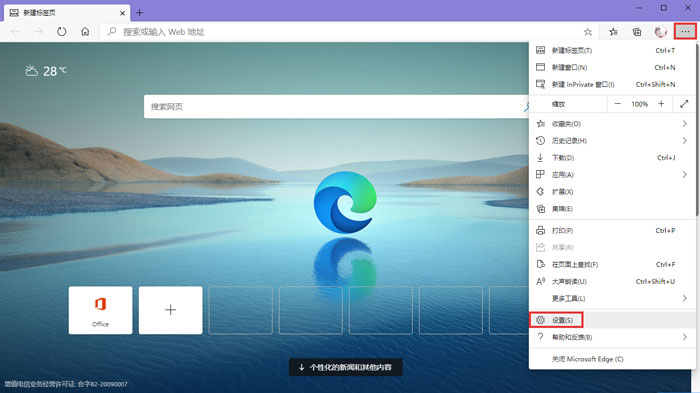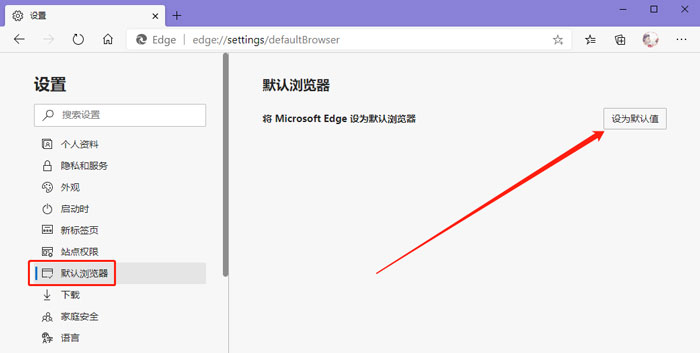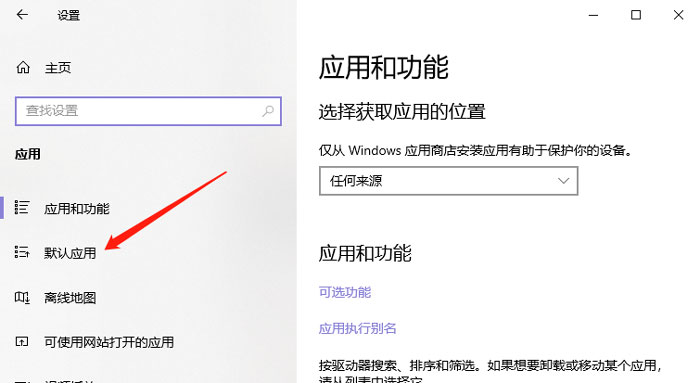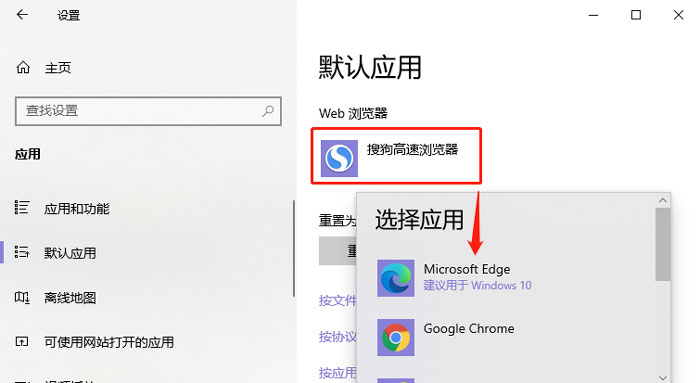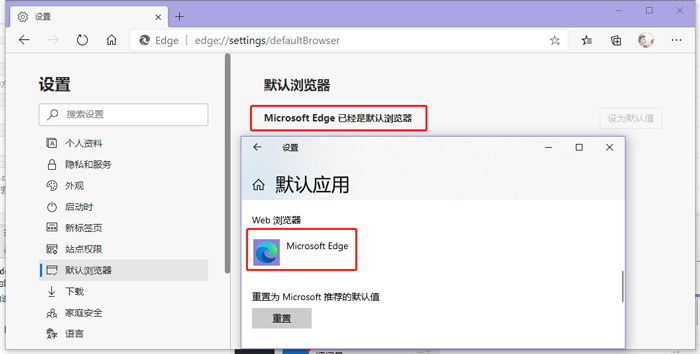win10默认浏览器怎么设置成新版edge浏览器
来源: 最后更新:23-08-19 12:17:17
导读:win10默认浏览器怎么设置成新版edge浏览器?当我们将edge浏览器更新到新版edge浏览器时,该怎么将设置成默认浏览器呢,怎么把新版edge浏览器设置成默
-
win10默认浏览器怎么设置成新版edge浏览器?当我们将edge浏览器更新到新版edge浏览器时,该怎么将设置成默认浏览器呢,怎么把新版edge浏览器设置成默认浏览器,win10默认浏览器怎么设置成新版edge浏览器,下面就和小编一起来看看吧!
1.如果需要将新版edge浏览器设置为默认浏览器,可以通过浏览器内进行修改,打开新版edge浏览器,点击右上角【更多 - 设置】;

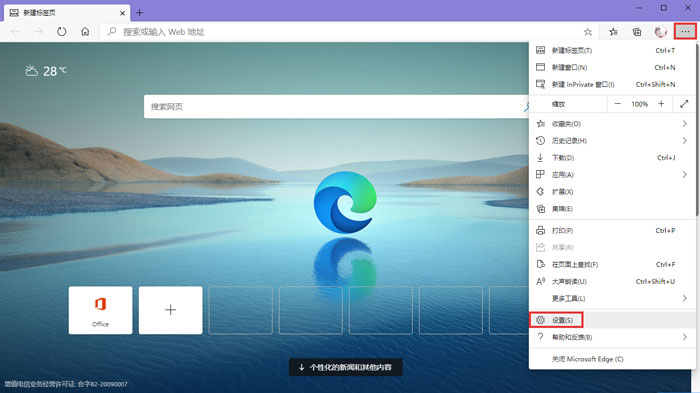
2.进入设置页面后,在左侧找到并点击【默认浏览器】,在右侧点击【设为默认值】按钮,将新版edge浏览器设置为默认浏览器;

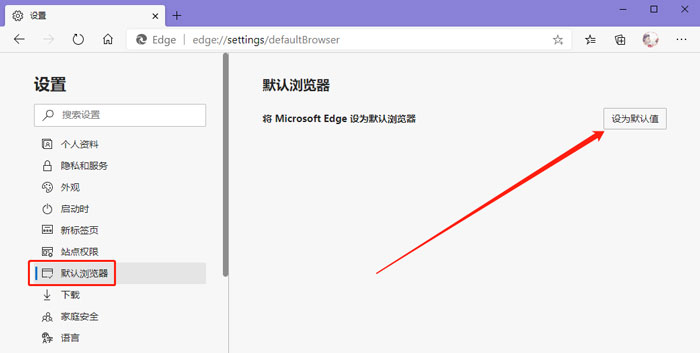
3.还可以通过设置将新版edge浏览器设为默认浏览器,使用快捷键win+I打开设置,点击【应用 - 默认应用】;
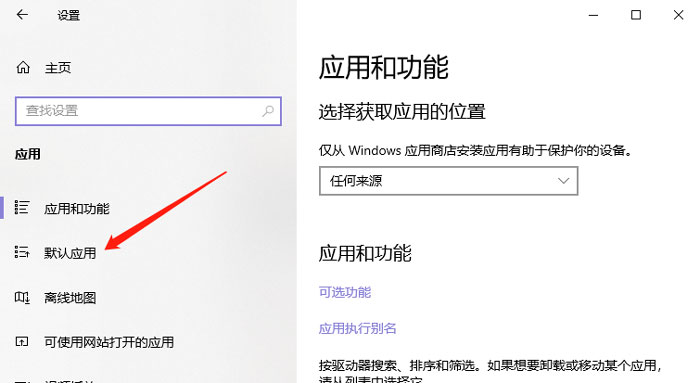

4.然后在右侧找到【web浏览器】,点击当前显示的默认浏览器查看其他浏览器,选择【Microsoft edge】浏览器;
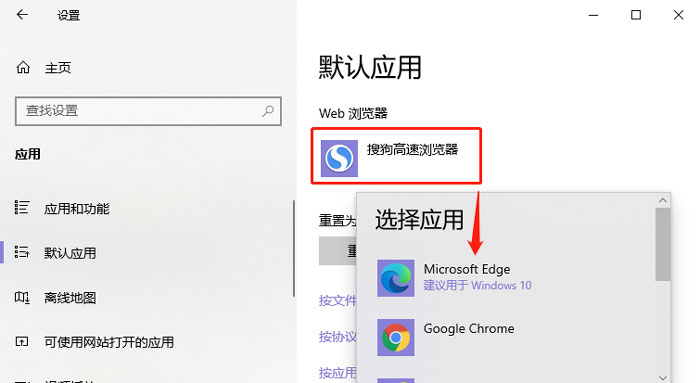
5.最后可以看到设置和浏览器设置内,都是使用新版edge浏览器作为默认浏览器;
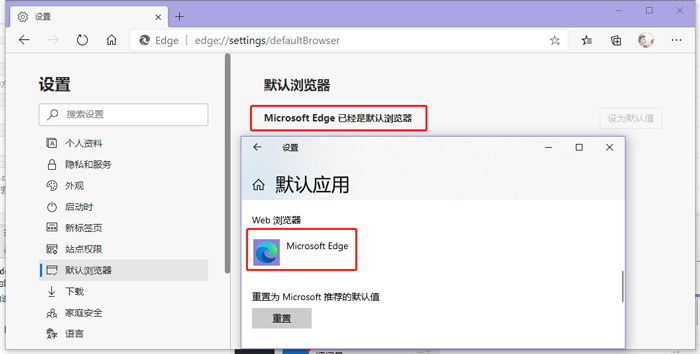
以上就是win10默认浏览器怎么设置成新版edge浏览器的全部内容了,希望以上内容对您有所帮助!
免责声明:本文系转载,版权归原作者所有;旨在传递信息,其原创性以及文中陈述文字和内容未经本站证实。
帮同学化妆最高日入近千 帮朋友化妆帮同学化妆最高日入近千?浙江大二女生冲上热搜,彩妆,妆容,模特,王
2023吉林省紧缺急需职业工种目录政策解读 2024张杰上海演唱会启东直通车专线时间+票价 马龙谢幕,孙颖莎显示统治力,林诗栋紧追王楚钦,国乒新奥运周期竞争已启动 全世界都被吓了一跳(全世界都被吓了一跳是什么歌)热门标签
热门文章
-
和数字搭配的女孩名字 带数字的女孩名字 24-10-07
-
灯笼花一年开几次花(灯笼花一年四季开花吗) 24-10-07
-
冬桃苗品种(冬桃苗什么品种好) 24-10-07
-
长绒棉滑滑的冬天会不会冷(长绒棉滑滑的冬天会不会冷掉) 24-10-07
-
竹子冬天叶子全干了怎么办 竹子冬天叶子全干了怎么办呢 24-10-07
-
春天移栽牡丹能开花吗 春天移栽牡丹能开花吗图片 24-10-07
-
表示心酸的一句话(表示心酸的一句话怎么写) 24-10-07
-
轮胎气门嘴用什么胶(轮胎气门嘴用什么胶粘好) 24-10-07
-
windows安装redis缓存使用图文教程(windows安装redis5.0) 24-10-07
-
价格管制关税曲线是什么 价格管制关税曲线是什么样的 24-10-06